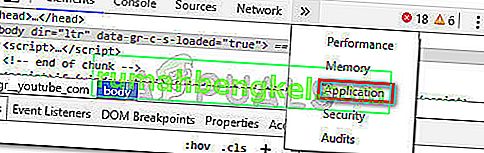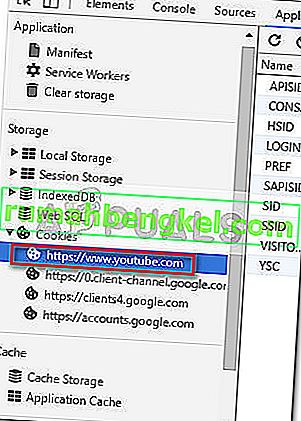חלק מהמשתמשים נתקלו בשגיאת Youtube 400 בעת ביקור בעמוד Youtube כלשהו או כלשהו ממחשב Windows. הודעת השגיאה מעורפלת למדי וכתוב עליה " הלקוח שלך הוציא בקשה שגויה או לא חוקית. זה כל מה שאנחנו יודעים".

אם מסתכלים על קוד הסטטוס, נראה כי השגיאה מצביעה על כך שמשרת YouTube אינו מסוגל לעבד את בקשתך עקב שגיאת לקוח. הסיבות לכך שזה בדרך כלל קורה היא הודעת בקשה לא חוקית, מסגור או ניתוב בקשות מטעות.
לאחר חקירת הנושא, נראה כי שגיאת Youtube 400 נגרמת לעיתים ממבחר עוגיות שעושות שימוש לרעה. עם זאת, לרוב הבעיה מתרחשת בגרסאות Chrome המשתמשות באופן פעיל בתוסף Great Suspender . כפי שמתברר, הבעיה נגרמת על ידי העניין שבו מיקום הגלילה נרשם בעוגיות. לאחר זמן מה, גודל העוגיה יעלה על המגבלה והמשתמש המושפע יתחיל לראות את ההודעה שגיאה 400 ב- Youtube .
כיצד לתקן את שגיאת Youtube 400
כידוע, אין דרך אחרת לפתור את הבעיה מלבד למחוק את העוגיות האחראיות להופעת נושא זה. אך זכור כי אלא אם כן השתמשת באיזה סיומת כרום המסוגלת לחסום את קובץ ה- cookie gsScrollPos מעבר לגודל, סביר להניח שבסופו של דבר תקבל שוב את הודעת שגיאת 400 ב- Youtube לאחר זמן מה.
אם אתה נאבק בשגיאת Youtube 400 , השיטות שלהלן יעזרו לך להתגבר על הבעיה. אנא עקוב אחר התיקונים הפוטנציאליים שלהלן לפי הסדר עד שתיתקל בתיקון שמצליח להעניק לך מחדש את הפונקציונליות הרגילה של YouTube.
אם אתה מחפש תיקון מהיר וקל, פעל לפי שיטה 1 . אם ברצונך למחוק באופן ספציפי את העוגיות שגורמות לבעיה מבלי להסיר את שאר העוגיות הקשורות ל- Youtube, פעל לפי שיטה 2 .
שיטה 1: מחיקת קובץ ה- cookie gsScrollPos דרך siteData
שיטה ראשונה זו כוללת הפעלת דף SiteData של Chrome ומחיקת העוגיה האחראית להופעת שגיאת Youtube 400 באופן ידני . אך זכור כי ביצוע השלבים הבאים ימחק את כל קובצי ה- cookie הקשורים ב- YouTube, ולא רק את קובץ ה- cookie gsScrollPos (שאחראי לנושא זה).
להלן מדריך מהיר לעשות זאת:
- פתח את Google Chrome והקלד (או הדבק) " chrome: // settings / siteData" בשורת הכתובת.
- לאחר מכן השתמש בפונקציית החיפוש בפינה השמאלית העליונה וחפש " youtube ". זמן קצר לאחר לחיצה על Enter , אתה אמור לראות שתי קבוצות עוגיות נפרדות. לאחר מכן, פשוט לחץ על הלחצן הסר הכל המוצג מעליהם כדי למחוק כל קובץ cookie של YouTube.
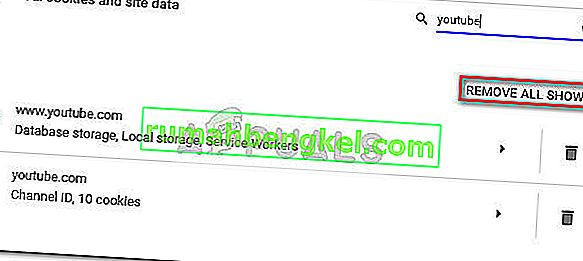 אם אתם מחפשים גישה ממוקדת יותר, עברו לשיטה 2.
אם אתם מחפשים גישה ממוקדת יותר, עברו לשיטה 2.
שיטה 2: הסרת העוגיה gsScrollPos באמצעות כלים למפתחים
גישה ישירה יותר תהיה להשתמש בכלי המפתחים של Chrome כדי לצוד ספציפית את קובץ ה- cookie gsScrollPos ולמחוק כל אירוע שקשור ל- YouTube. ירידה בשדרה זו תאפשר לך להשאיר את העוגיות האחרות הקשורות ל- YouTube ללא השפעה.
להלן מדריך מהיר למחיקת קובץ ה- cookie gsScrollPos באמצעות כלי המפתחים:
- פתח את Google Chrome ובקר ב- Youtube. התעלם לעת עתה משגיאת 400 ב- Youtube . במקום זאת, לחץ על Ctrl + Shift + I כדי לפתוח את כלי המפתח .
- בשנות ה כלים למפתחים , פגע בטעות יותר ולבחור Application .
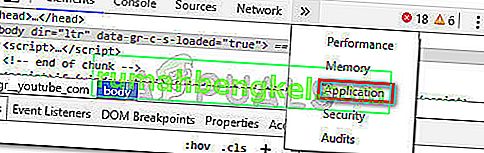
- כעת, מצד שמאל של חלונית המפתחים (זה עם תפריטים שונים), הרחב את הכרטיסייה עוגיות , ואז בחר בקישור המשויך ל- YouTube.
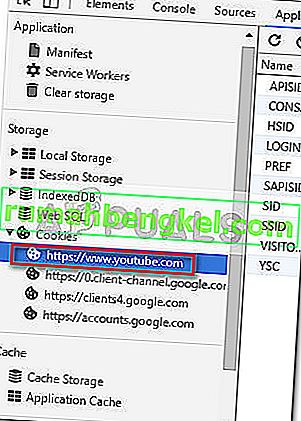
- לאחר מכן, מצא כל עוגיה שמתחילה ב- gs, בחר אותם באופן שיטתי ולחץ על מקש Del כדי להיפטר מכל ההתרחשויות.
- לאחר שנמחקו כל העוגיות האחראיות, טען מחדש את הדף ו- YouTube אמור לעבוד שוב.
גם אם הצלחת לפתור את הבעיה, זכור כי סביר מאוד להניח שתחווה שוב את אותה התנהגות אם תמשיך להשתמש בתוסף The Great Suspender . אחד הפתרונות לטפל בבעיה ללא הגבלת זמן הוא להשבית את התוסף לתמיד.
עם זאת, אם אתה אוהב להשתמש ב- The Great Suspender כדי להשעות אוטומטית כרטיסיות שאינן בשימוש, תוכל להשתמש בתוסף Chrome אחר כגון ערוך קובץ Cookie זה כדי לחסום את השימוש בקובץ ה- cookie gsScrollPos לצמיתות.

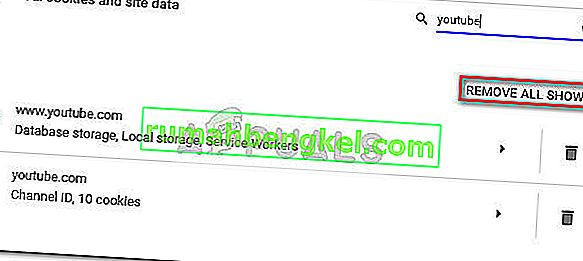 אם אתם מחפשים גישה ממוקדת יותר, עברו לשיטה 2.
אם אתם מחפשים גישה ממוקדת יותר, עברו לשיטה 2.